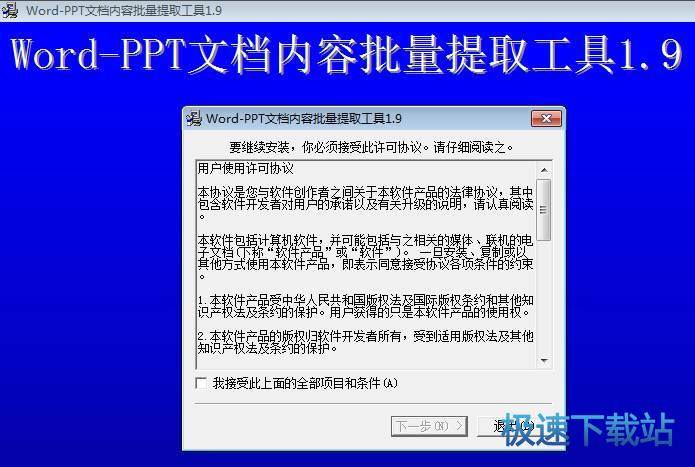提取本地Word文档文本内容教程
时间:2018-08-08 16:02:22 作者:Joe 浏览量:22
Word-PPT文档内容批量提取工具是一款好用的电脑Word文档内容提取工具。我们可以使用Word-PPT文档内容批量提取工具对Word文档内容进行提取;
- 进入下载

- Word-PPT文档内容批量提取工具 1.9 共享版...
大小:662 KB
日期:2018/8/8 16:02:23
环境:WinXP,Win7,
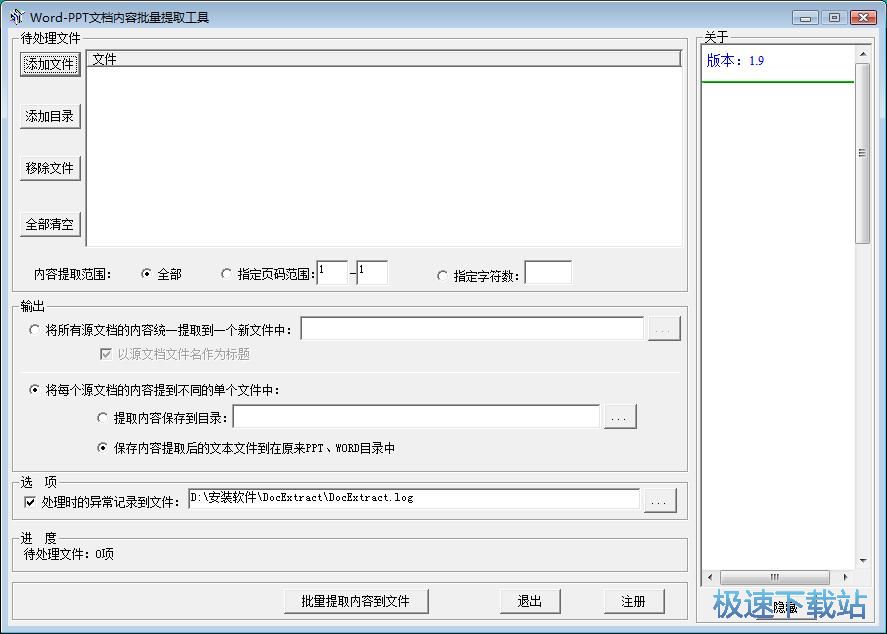
极速小编这一次就给大家演示一下怎么使用Word-PPT文档内容批量提取工具提取电脑中地Word文档内容吧。点击Word-PPT文档内容批量提取工具主界面中的添加文件,就可以打开文件浏览窗口,选择Word文档;
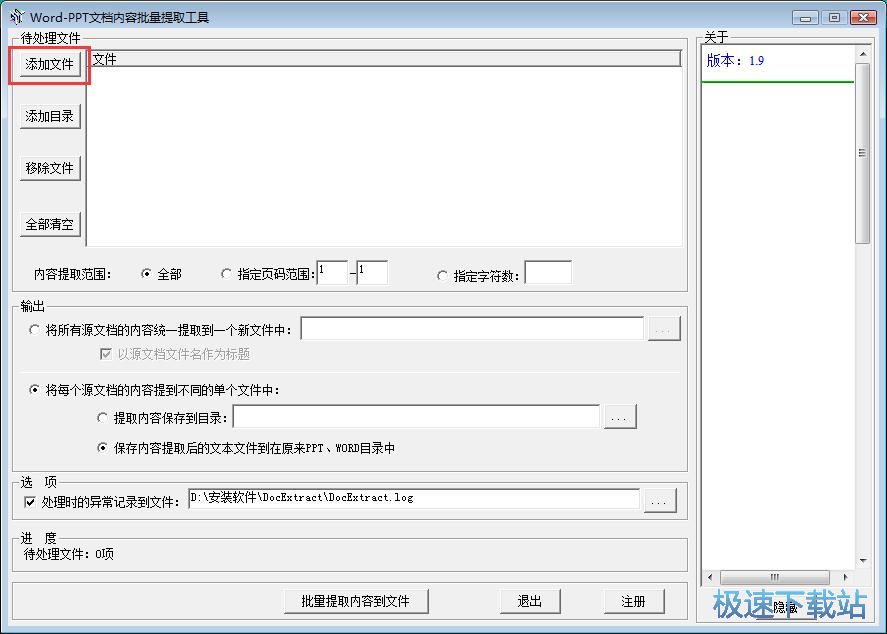
在文件浏览窗口中,根据Word文档的存放路径,在文件夹中找到想要去提取内容的Word文档。点击选中Word文档,然后点击打开,就可以将Word文档导入到Word-PPT文档内容批量提取工具中;
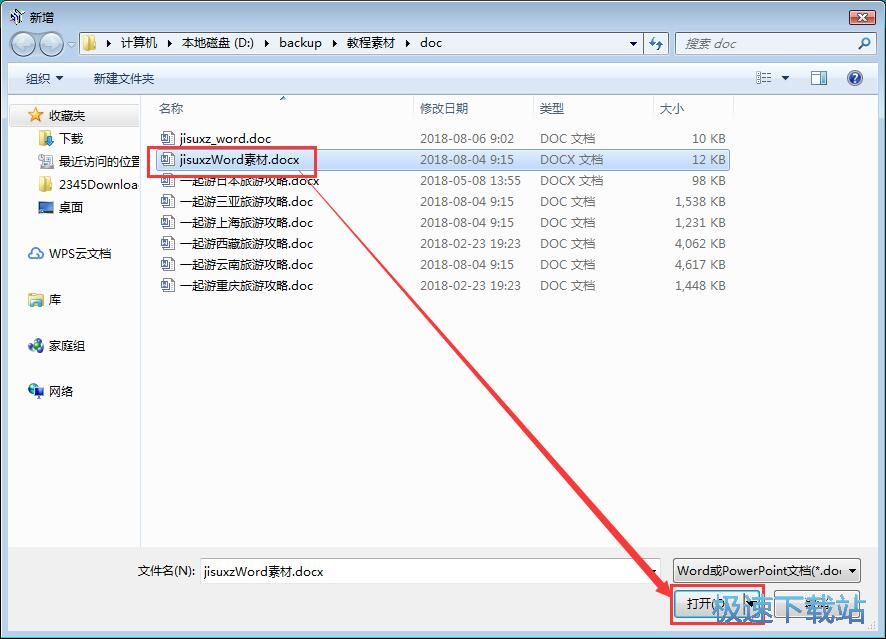
Word文档成功导入到Word-PPT文档内容批量提取工具中,我们现在可以在Word-PPT文档内容批量提取工具主界面的文件路径列表中看到刚刚选择导入的Word文档路径;
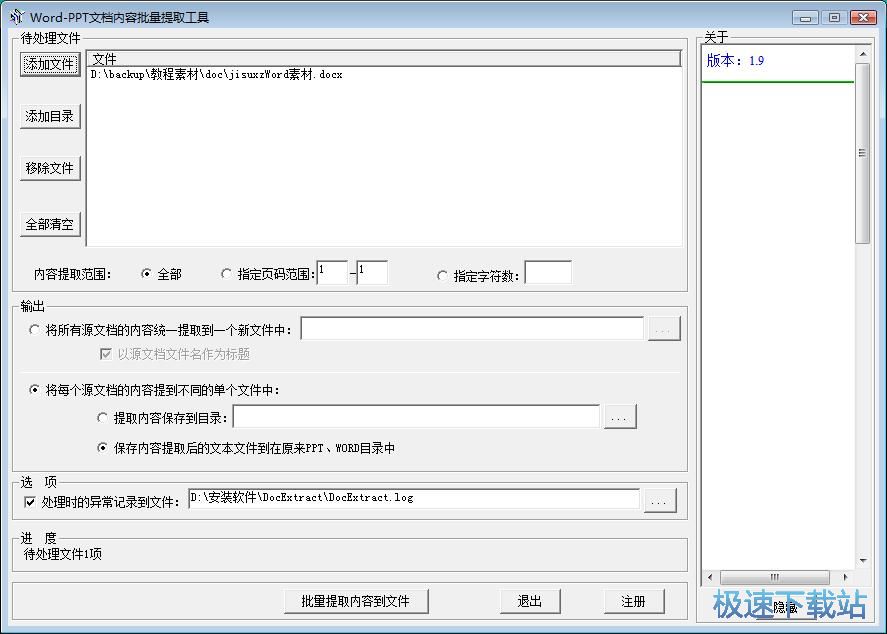
接下来我们就可以开始设置Word文档内容提取方式了。我们可以选择将所有源文档的内容统一提取到一个新文件中、将每个源文档的内容提到不同的单个文件中。极速小编选择了将所有源文档的内容统一提取到一个新文件中。点击文件输出路径框右边的选项按钮,打开文件夹浏览窗口;
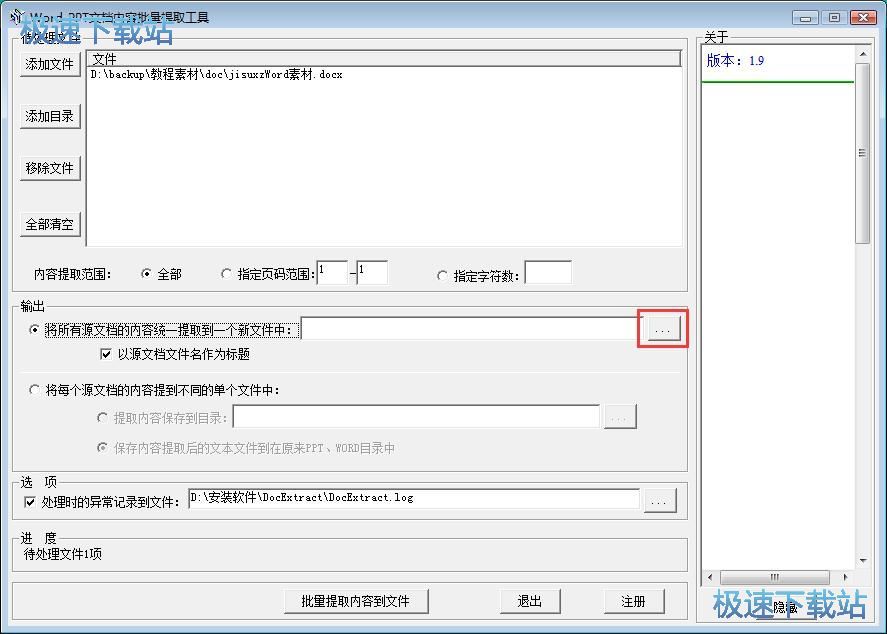
在文件夹浏览窗口中,找到想要用来保存内容提取得到的文档的文件夹。点击打卡文件夹后就可以对文档进行命名了。命名完成后点击保存,就可以将提取内容得到的文档输出到指定的文件夹中;
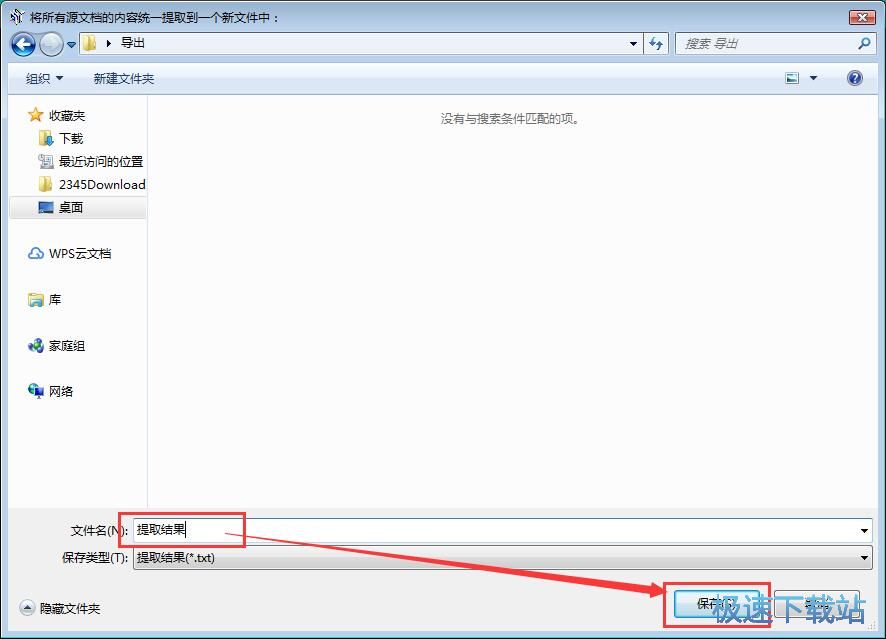
Word文档内容提取参数设置成功之后,点击Word-PPT文档内容批量提取工具主界面中的批量提取内容到文件,就可以开始提取Word文档中的内容了;
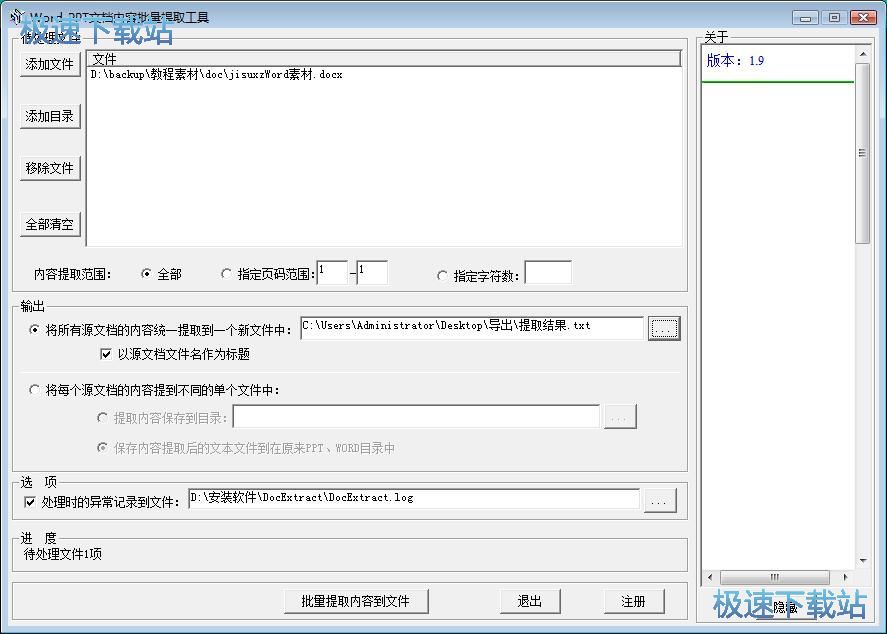
Word文档内容提取成功,这时候Word-PPT文档内容批量提取工具会弹窗显示提取内容预览。点击确定就可以关闭弹窗,完成Word文档内容提取;
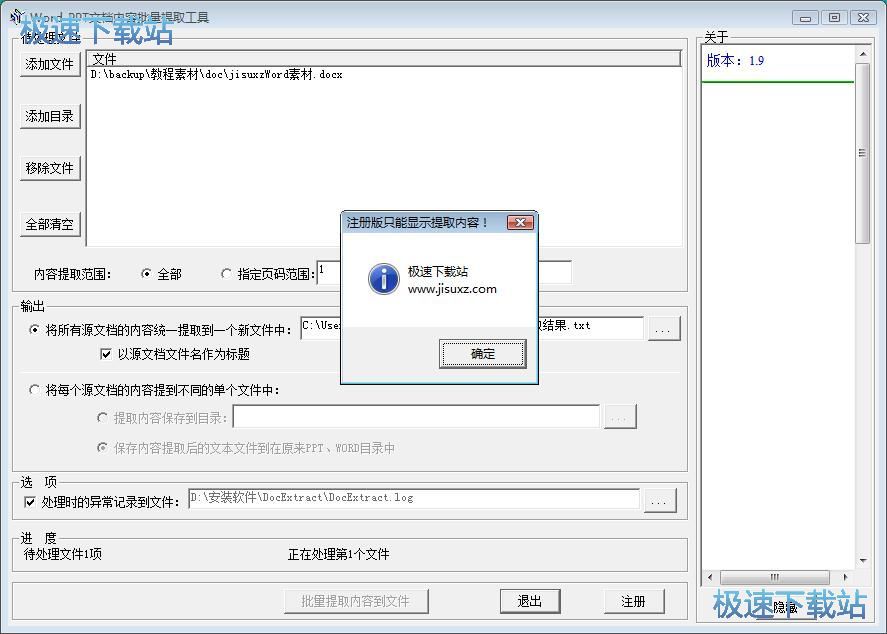
打开设置好的文档输出路径文件夹,我们就可以在文件夹中看到使用Word-PPT文档内容批量提取工具提取Word文档内容后生成得到的提取结果文档。
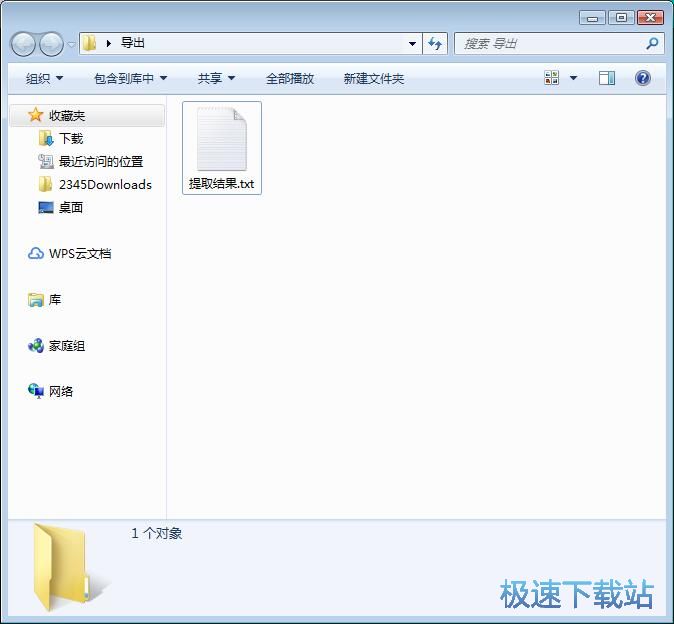
Word-PPT文档内容批量提取工具的使用方法就讲解到这里,希望对你们有帮助,感谢你对极速下载站的支持!
Word-PPT文档内容批量提取工具 1.9 共享版
- 软件性质:国产软件
- 授权方式:共享版
- 软件语言:简体中文
- 软件大小:662 KB
- 下载次数:104 次
- 更新时间:2019/3/29 11:14:34
- 运行平台:WinXP,Win7,...
- 软件描述:Word-PPT文档内容批量提取工具能一次把多个Word文件(*.doc;*.d... [立即下载]
相关资讯
相关软件
- 怎么将网易云音乐缓存转换为MP3文件?
- 比特精灵下载BT种子BT电影教程
- 土豆聊天软件Potato Chat中文设置教程
- 怎么注册Potato Chat?土豆聊天注册账号教程...
- 浮云音频降噪软件对MP3降噪处理教程
- 英雄联盟官方助手登陆失败问题解决方法
- 蜜蜂剪辑添加视频特效教程
- 比特彗星下载BT种子电影教程
- 好图看看安装与卸载
- 豪迪QQ群发器发送好友使用方法介绍
- 生意专家教你如何做好短信营销
- 怎么使用有道云笔记APP收藏网页链接?
- 怎么在有道云笔记APP中添加文字笔记
- 怎么移除手机QQ导航栏中的QQ看点按钮?
- 怎么对PDF文档添加文字水印和图片水印?
- 批量向视频添加文字水印和图片水印教程
- APE Player播放APE音乐和转换格式教程
- 360桌面助手整理桌面图标及添加待办事项教程...
- Clavier Plus设置微信电脑版快捷键教程
- 易达精细进销存新增销售记录和商品信息教程...